Как проверить, какую версию Ubuntu вы установили
Гайд в разделе Безопасность Как проверить, какую версию Ubuntu вы установили содержит информацию, советы и подсказки, которые помогут изучить самые важные моменты и тонкости вопроса….
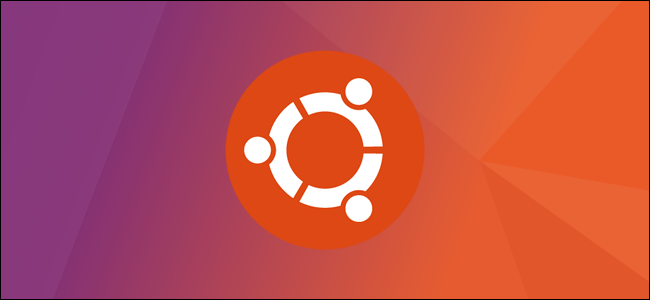
Canonical выпускает новый стабильный выпуск Ubuntu каждые шесть месяцев и новую версию с долгосрочной поддержкой каждые шесть месяцев. Вот как проверить, какая версия Ubuntu у вас установлена.
Вы можете проверить свою версию Ubunto, используя графическое окно настроек рабочего стола или выполнив команду в окне терминала. Давайте посмотрим на графический метод на рабочих столах GNOME и Unity, а затем на команду терминала.
В оболочке GNOME
Если вы используете рабочий стол оболочки GNOME — другими словами, если ваш рабочий стол похож на снимок экрана ниже — щелкните значки в правом верхнем углу экрана, а затем щелкните значок « Настройки ».
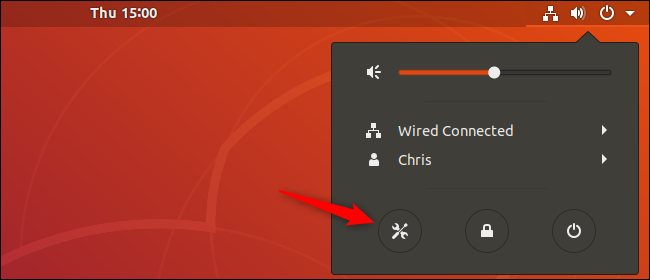
Прокрутите список вниз и выберите параметр« Подробности ».
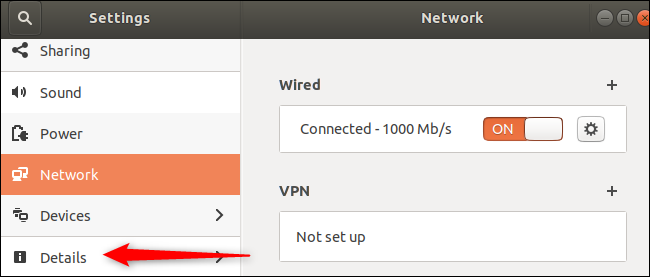
На странице «О программе» показано, какая версия Ubuntu у вас установлена.
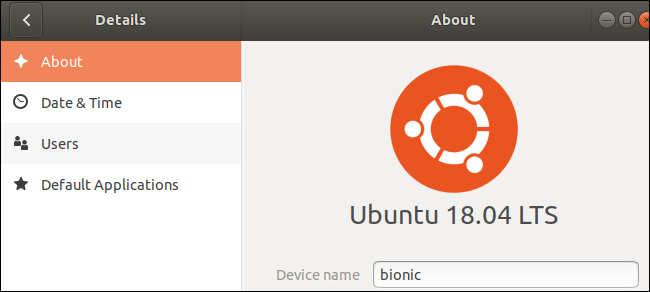
В Unity
Если вы используете старый рабочий стол Unity, другими словами, если ваш рабочий стол похож на снимок экрана ниже, щелкните значок шестеренки на в правом верхнем углу рабочего стола, а затем выберите «Системные настройки».
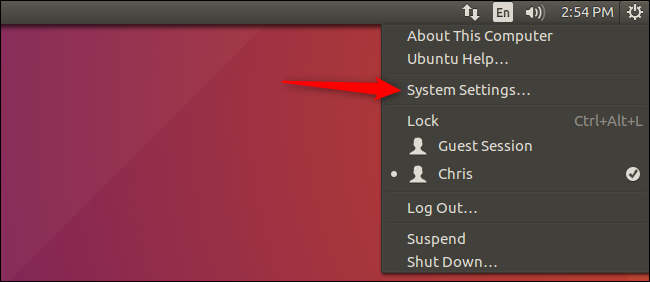
Щелкните значок «Подробности» в разделе «Система» окна «Системные настройки». .
На странице обзора показано, какая версия Ubuntu у вас установлена.
В Терминале
Вы также можете проверить свою версию Ubuntu с помощью команды терминала. Эта команда работает с альтернативными версиями Ubuntu, такими как Ubuntu MATE, Xubuntu, Kubuntu и Lubuntu. Это также работает, если вы используете среду командной строки без графического рабочего стола, как на сервере Ubuntu.
Сначала откройте окно терминала из меню приложений рабочего стола.Введите следующую команду и нажмите Enter:
lsb_release -a
В отличие от графического интерфейса, эта команда также показывает дополнительный номер версии установленного вами Версия Ubuntu в поле Описание (если применимо). Например, если вы используете Ubuntu 16.04.3 LTS, при вводе команды вы увидите «Ubuntu 16.04.3 LTS». Используя графический интерфейс, вы увидите только «Ubuntu 16.04 LTS.”
Эти незначительные обновления предоставляются через стандартные обновления пакета. Просто установите последние доступные обновления с помощью графического инструмента Software Updater или с помощью команды apt, чтобы получить их.
